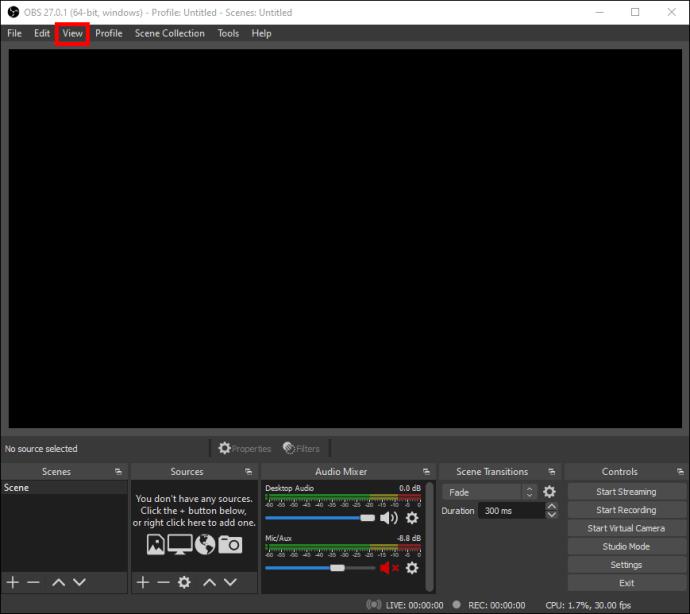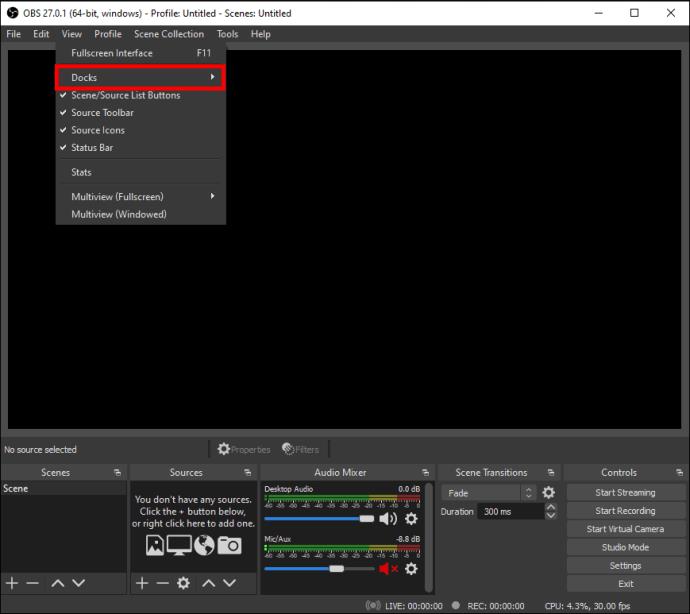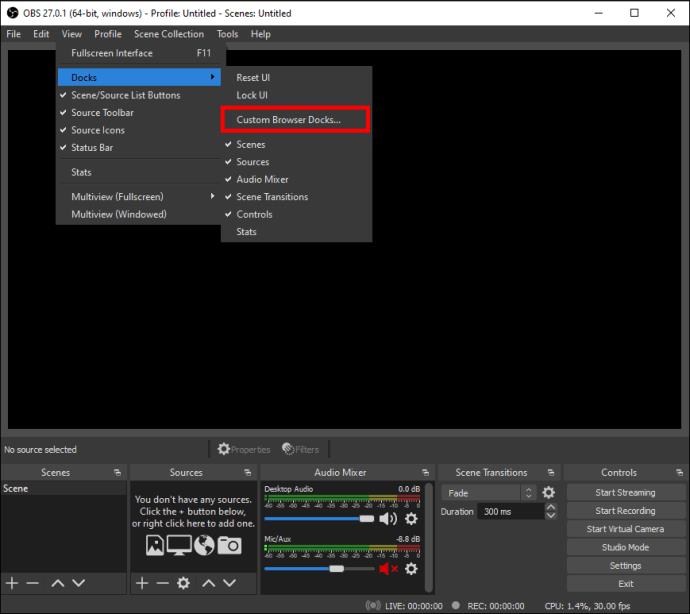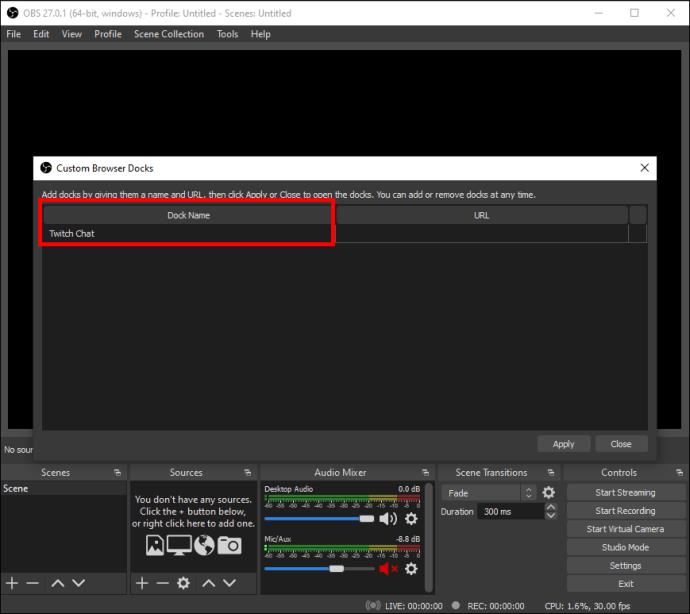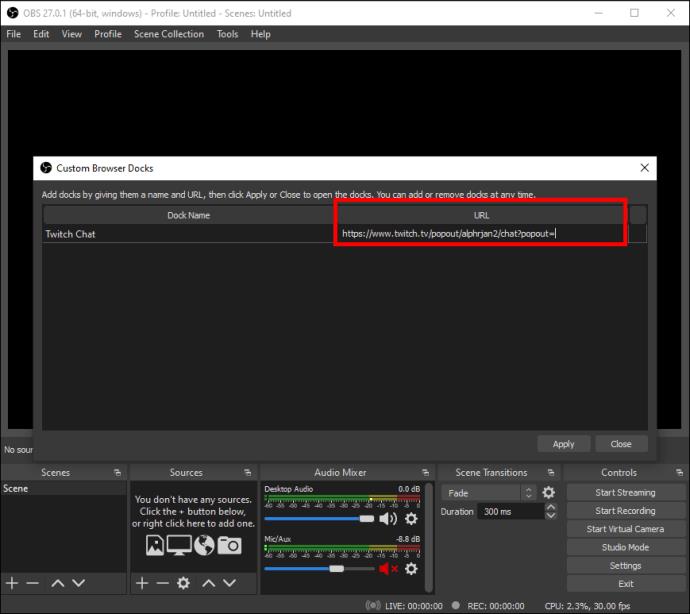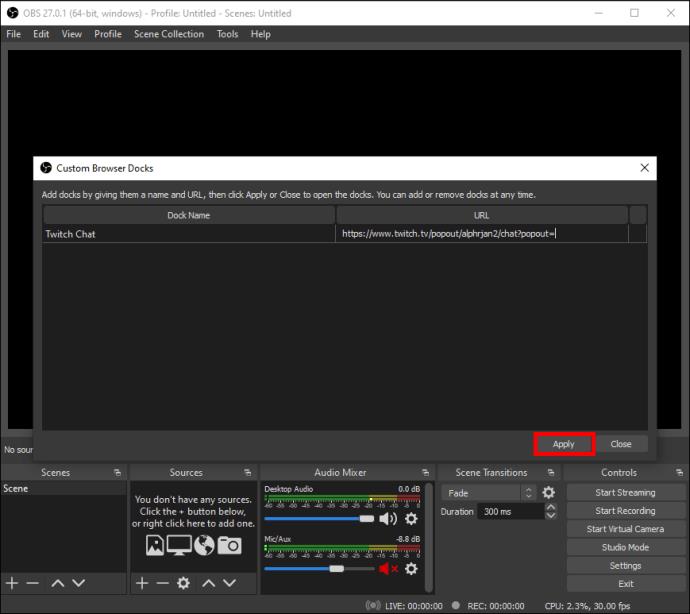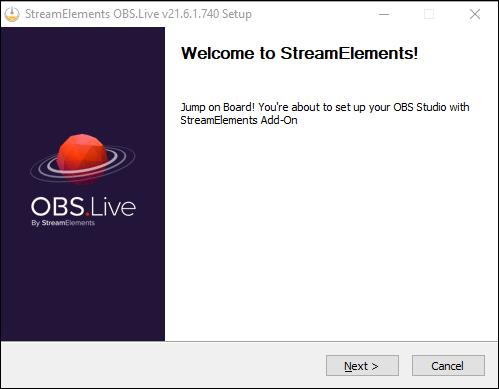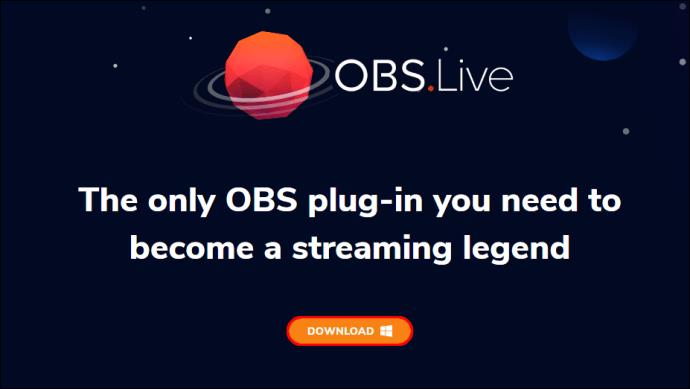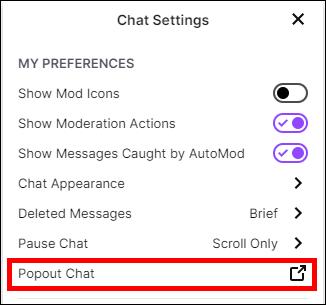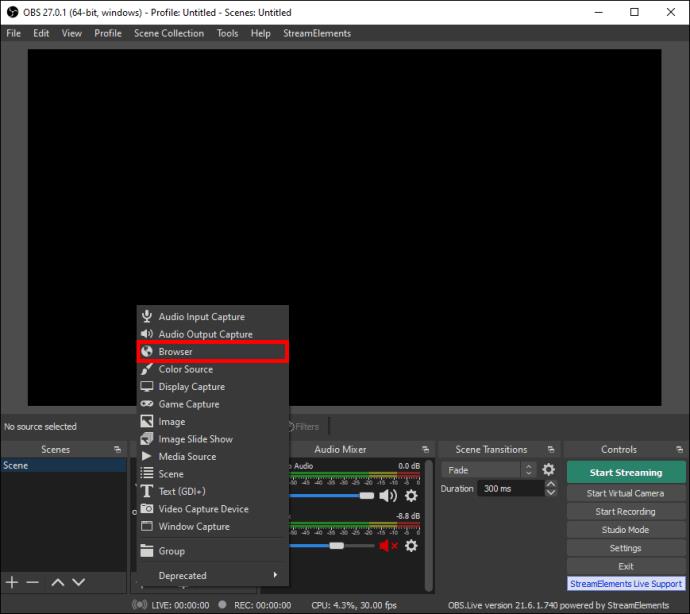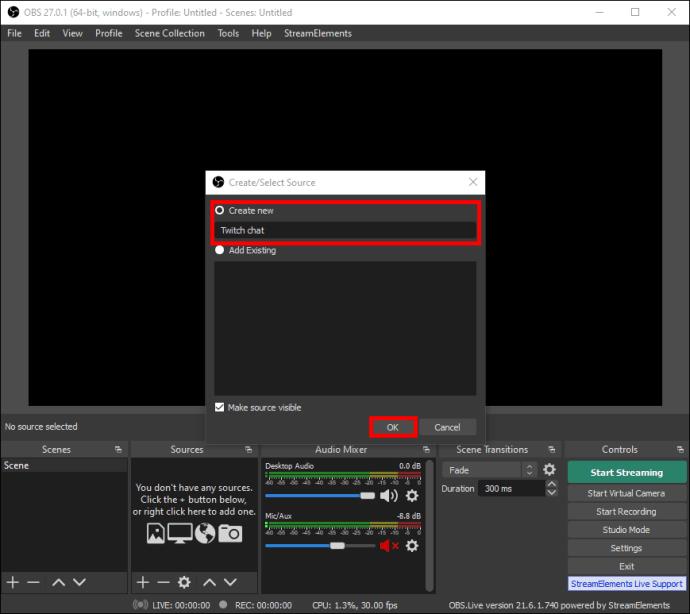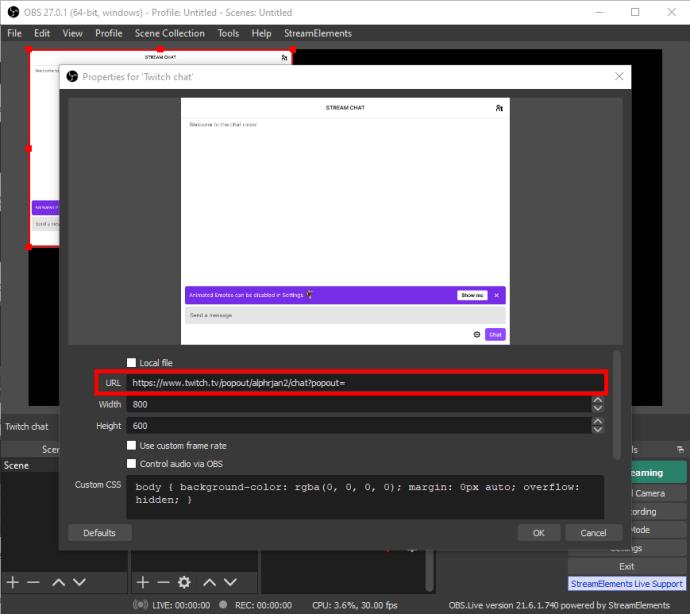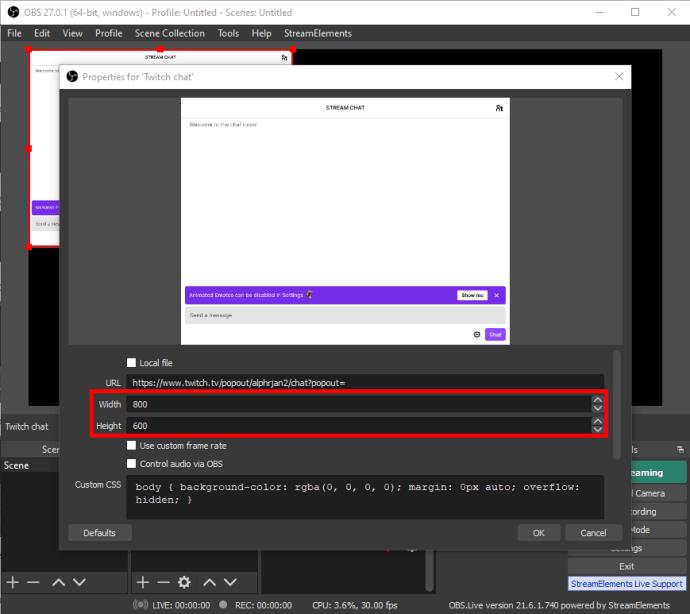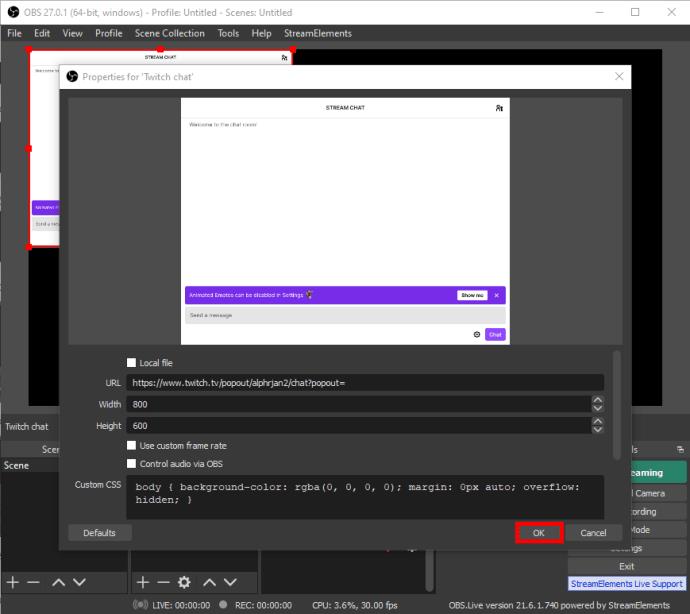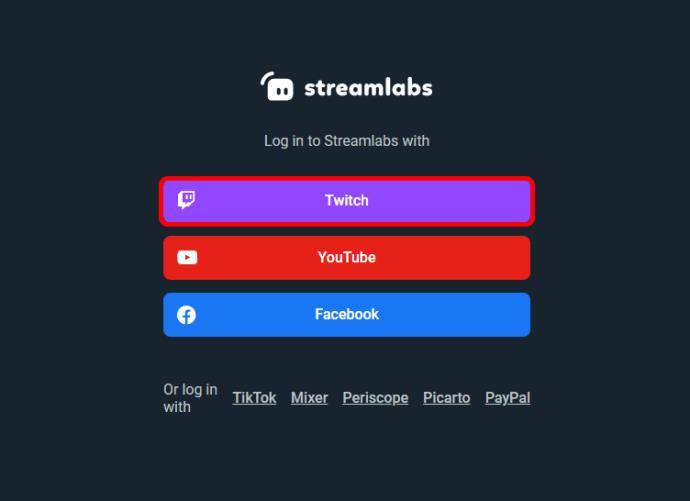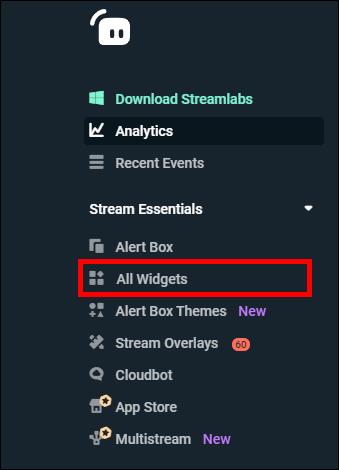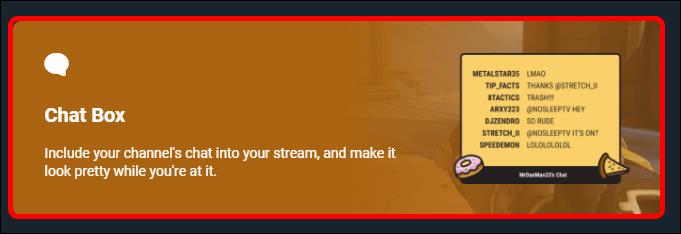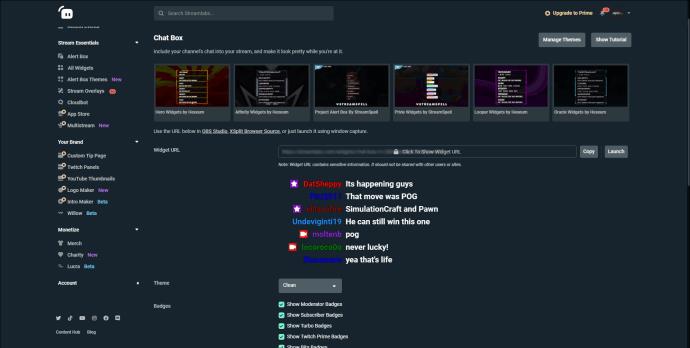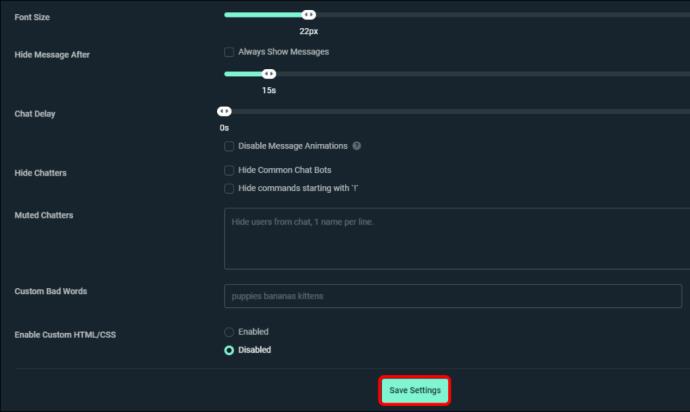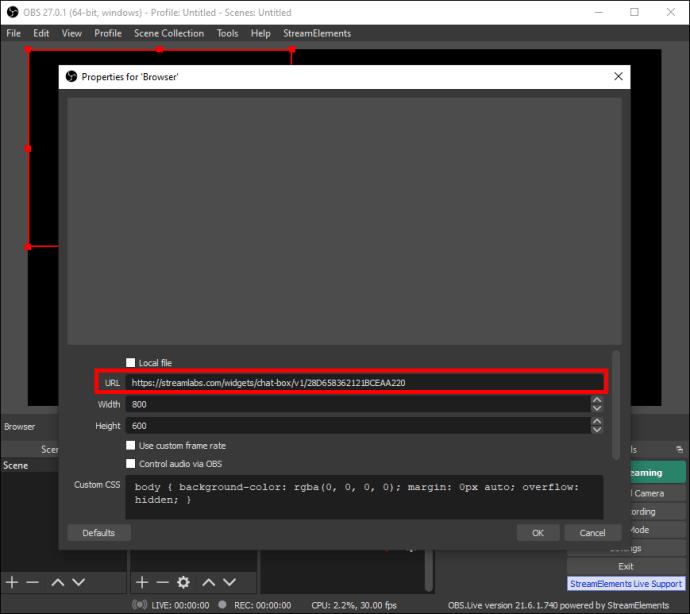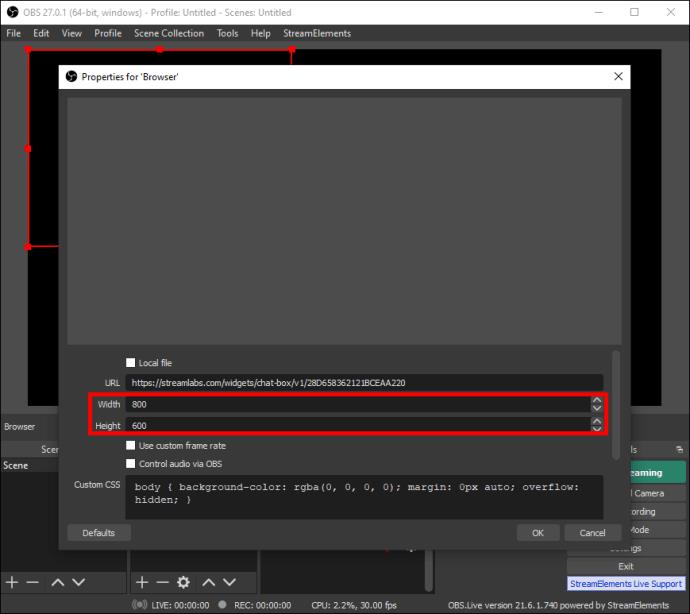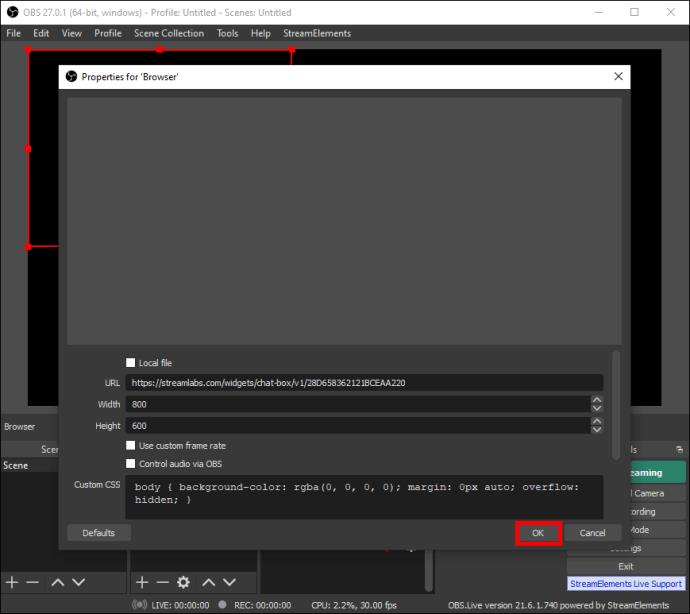Keterlibatan pemirsa adalah bagian penting dalam membangun pemirsa streaming, dan obrolan adalah cara yang bagus untuk terlibat dengan penggemar Anda. Jika Anda bertanya-tanya bagaimana cara memasukkan obrolan streaming ke studio OBS Anda, Anda telah datang ke tempat yang tepat.

Setelah jendela OBS Anda menampilkan obrolan streaming, streamer akan lebih mudah melihat konten dan obrolan secara bersamaan. Yang hebat dari metode ini adalah dapat diterapkan pada layanan streaming apa pun yang memiliki fitur obrolan sembulan.
Dalam panduan ini, kami akan menunjukkan kepada Anda berbagai cara untuk mendapatkan obrolan streaming di layar di OBS, serta menjawab beberapa pertanyaan umum terkait fitur obrolan di OBS.
OBS adalah salah satu program terbaik untuk merekam video dan streaming langsung. Ini digunakan untuk berbagai pembuatan konten online seperti game, musik, streaming multibahasa, dan banyak lagi. Terlebih lagi, Anda dapat menginstalnya di Windows, Mac, dan Linux. Perangkat lunak ini juga gratis, jadi Anda tidak perlu khawatir tentang langganan bulanan dan biaya tambahan.
OBS paling baik dijelaskan sebagai tempat di mana semua keluaran dan masukan Anda bertemu. Dengan kata lain, mikrofon, kamera, dan tangkapan game Anda semuanya akan dikonfigurasi di OBS. Ada banyak sekali fitur bawaan berguna lainnya yang akan membawa aliran Anda ke tingkat yang baru.
Salah satu fitur tersebut adalah kemampuan untuk menyambungkan obrolan streaming ke jendela OBS Anda. Anda dapat menggunakan fitur ini dengan layanan streaming lainnya, seperti Twitch, YouTube, Trovo, DLive, Mixer, Smashcast, dan banyak lagi. Namun, saat ini tidak kompatibel dengan YouTube Live dan Facebook Live, tetapi lebih dari itu nanti.
Menambahkan obrolan ke aliran OBS Anda akan memudahkan pemirsa lain untuk mengikuti semua aksi sambil tidak melewatkan apa pun yang mungkin terjadi dalam obrolan. Terlebih lagi, masing-masing metode ini hanya akan memakan waktu singkat dari waktu Anda.
Cara Menambahkan Obrolan Aliran
Seperti disebutkan sebelumnya, ada banyak layanan streaming yang dapat Anda gunakan untuk tujuan ini. Karena Twitch adalah yang paling populer, kami akan menggunakannya sebagai contoh dalam panduan ini. Untuk menambahkan obrolan aliran Twitch di OBS, ikuti langkah-langkah di bawah ini:
- Buka Twitch dan buka halaman profil akun Anda.

- Buka bagian Obrolan lalu ke Pengaturan Obrolan .

- Pilih Popout Chat dari daftar opsi.

Catatan : Di beberapa layanan streaming, cari Popup chat .
- Klik kanan pada URL dari jendela sembulan dan salin.

- Luncurkan OBS dan klik Lihat di sudut kiri atas layar Anda.
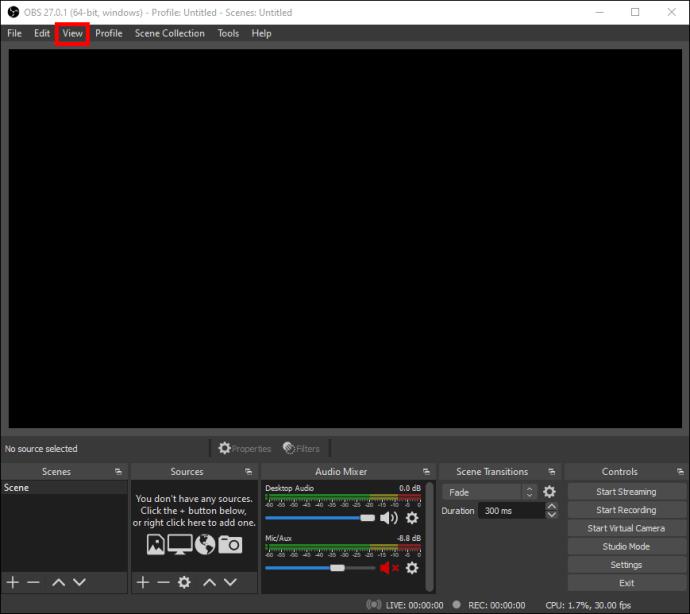
- Pilih Dermaga dari menu drop-down.
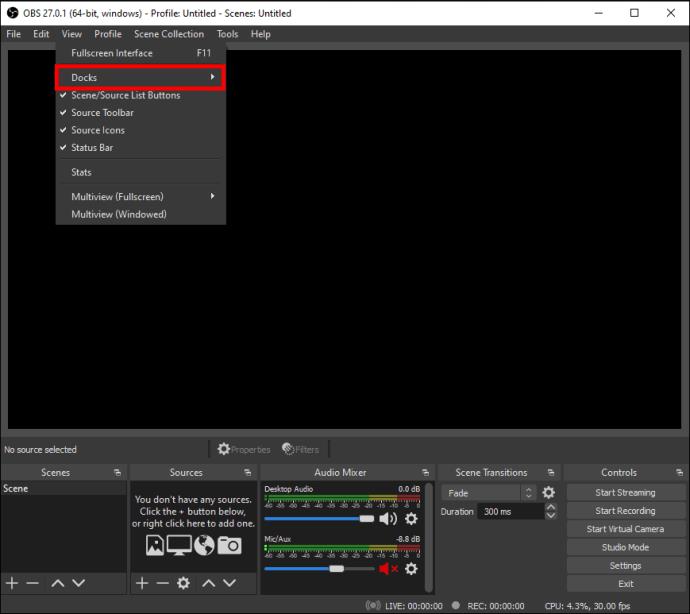
- Pilih Dokumen Peramban Khusus… dari daftar pilihan tarik-turun yang baru. Ini akan membuka jendela baru.
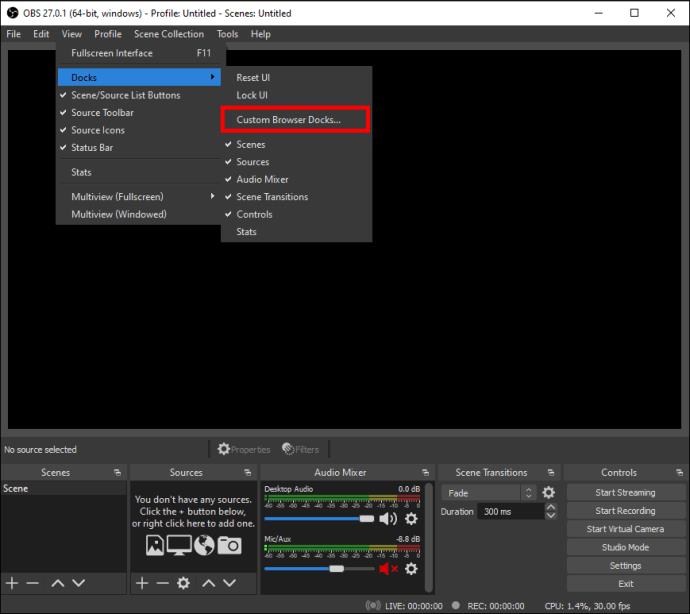
- Beri nama obrolan Anda di bawah bagian Nama Dock . Pastikan untuk memberikan nama yang sederhana namun mudah diingat.
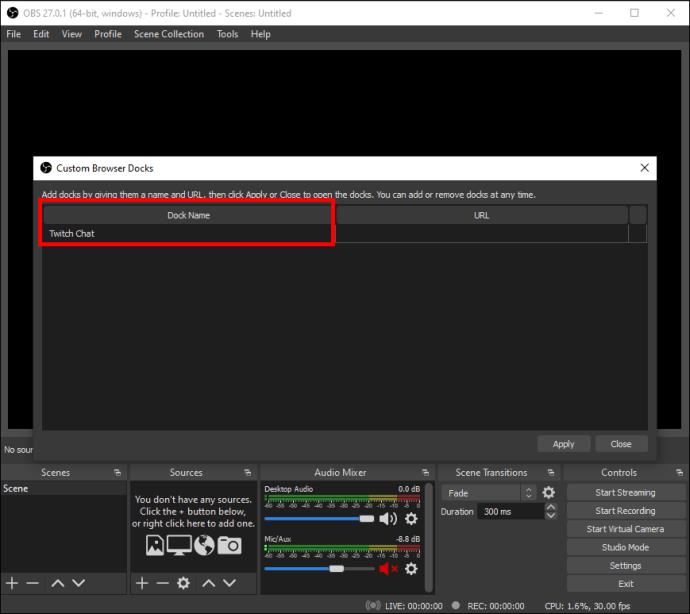
- Di samping nama obrolan, masukkan URL yang Anda salin dari Twitch.
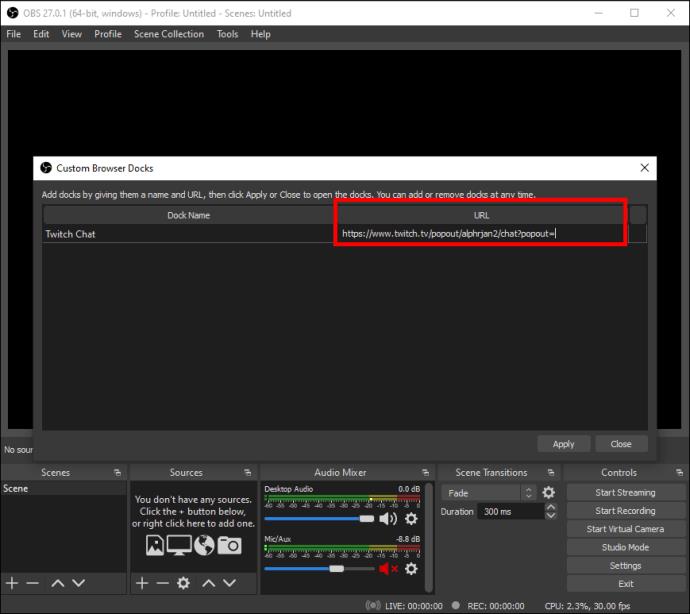
- Pilih Terapkan .
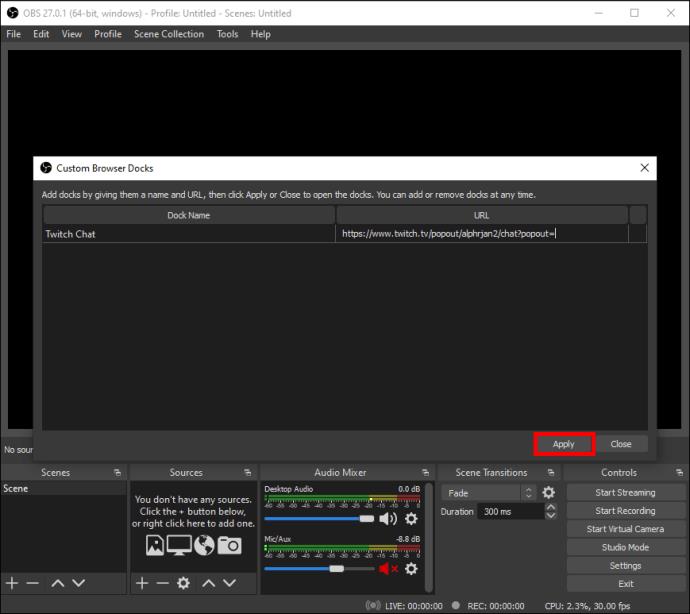
Hanya itu yang ada untuk itu. Obrolan aliran yang diminimalkan akan muncul di sudut jendela OBS. Apa yang hebat tentang fitur ini adalah kemampuan untuk memindahkan obrolan aliran atau bahkan mengubah ukurannya. Selain itu, ruang tempat Anda dapat menempatkan obrolan streaming akan disorot dengan warna biru, sehingga Anda akan tahu ke mana Anda dapat memindahkannya.
Jika Anda tidak memerlukan obrolan streaming lagi, Anda dapat menghapusnya dalam beberapa saat. Yang perlu Anda lakukan hanyalah mengulangi langkah yang sama dari atas untuk membuka Dokumen Peramban Khusus , dan dari sana, Anda dapat menonaktifkan fitur obrolan ini dengan relatif cepat.
Cara Mendapatkan Obrolan Game Facebook
Seperti disebutkan sebelumnya, Facebook Live tidak kompatibel dengan OBS. Oleh karena itu, Facebook Gaming tidak memiliki fitur popup chat seperti layanan streaming lainnya. Satu-satunya cara untuk menyambungkan obrolan di Facebook Gaming di OBS adalah dengan plugin. Opsi terbaik untuk ini adalah plugin OBS.Live StreamElements .
Plugin ini tidak memerlukan biaya apa pun, dan juga kompatibel dengan YouTube dan Twitch. Itu juga dilengkapi dengan beberapa fitur tambahan yang berguna, seperti umpan tempat Anda dapat melacak aktivitas dan kontrol musik. Ini juga cukup mudah digunakan. Ini adalah hal yang perlu kamu lakukan:
- Unduh plugin dan lanjutkan untuk menginstal plugin menggunakan petunjuk instruksi.
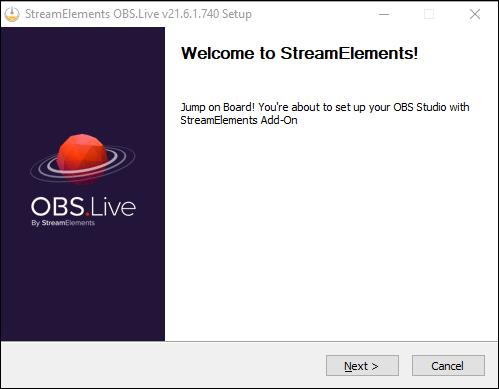
- Aktifkan plugin, buka di komputer Anda, dan masuk menggunakan akun Facebook Anda.
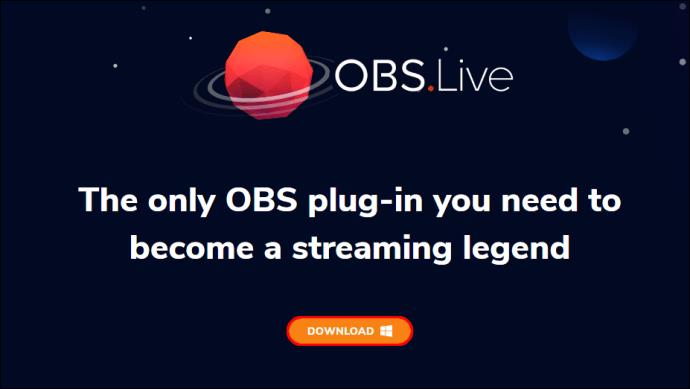
Itu dia. Plugin akan secara otomatis menarik obrolan Anda, jadi Anda tidak perlu khawatir membutuhkan keterampilan teknis khusus. Anda dapat memulai streaming di Facebook Gaming dan menyambungkan obrolan streaming di jendela OBS Anda.
FAQ tambahan
Bagaimana Saya Dapat Menambahkan Hamparan Obrolan ke Aliran Dengan OBS?
Anda dapat menggunakan OBS untuk menambahkan hamparan obrolan ke aliran Anda. Sekali lagi, kami akan menggunakan Twitch sebagai contoh layanan streaming. Perlu diingat bahwa Anda harus memiliki versi OBS terbaru untuk menambahkan overlay obrolan ke aliran.
Begini caranya:
1. Jalankan OBS dan gunakan browser Anda untuk masuk ke saluran Anda.

2. Buka bagian Obrolan dan klik ikon Pengaturan di bagian bawah.

3. Pilih Popout Chat dari daftar pilihan. Ini akan membuka jendela baru.
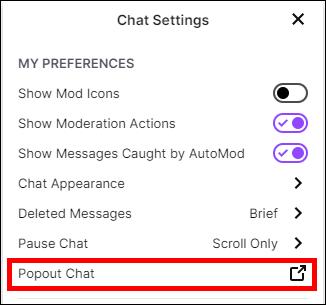
4. Salin URL dari jendela baru.

5. Kembali ke OBS dan klik tanda + di pojok kiri bawah perangkat lunak.

6. Pilih Peramban .
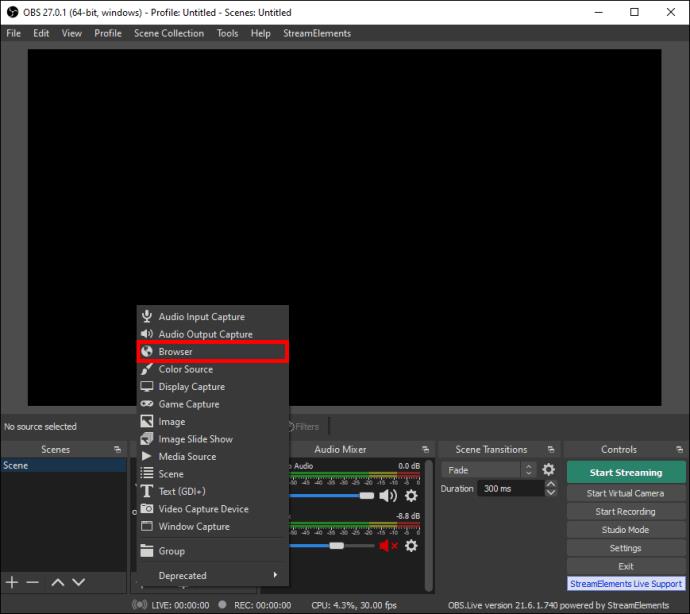
7. Ketik nama hamparan obrolan dan pilih OK .
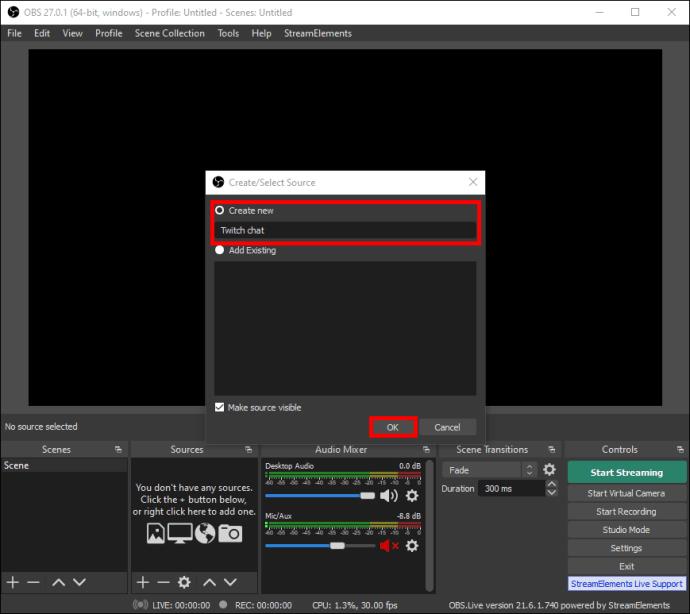
8. Tempelkan URL yang telah Anda salin sebelumnya.
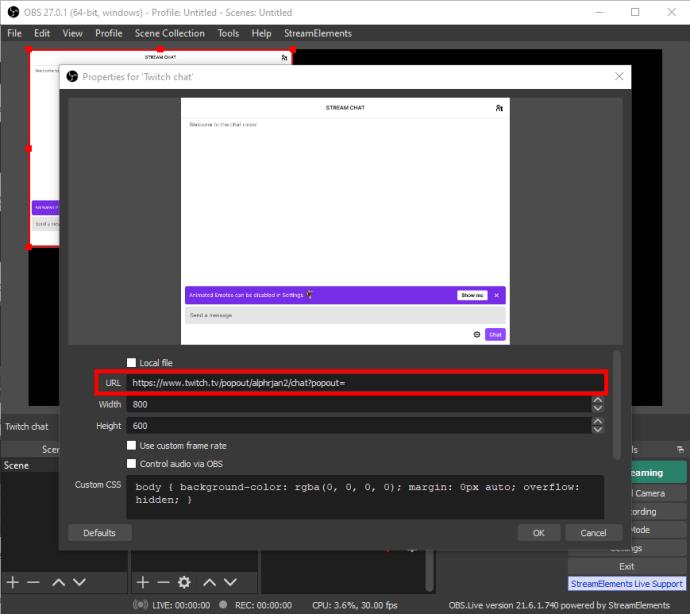
9. Sesuaikan ukuran obrolan jika Anda mau.
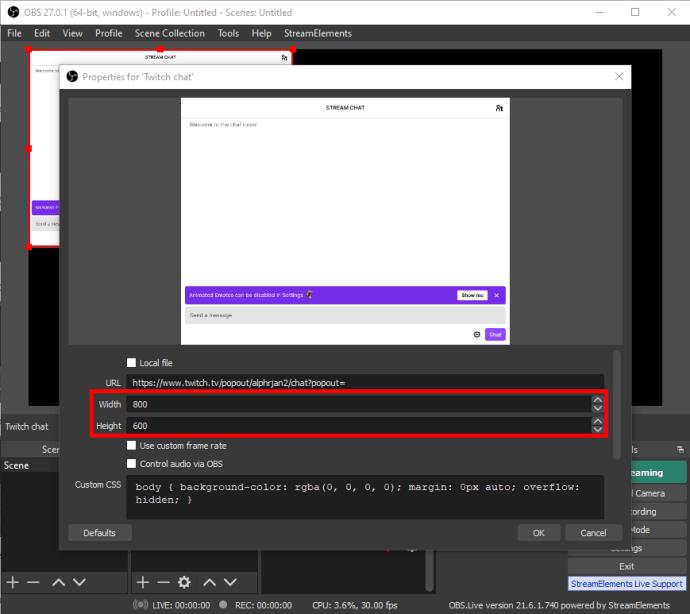
10. Pilih OK lagi.
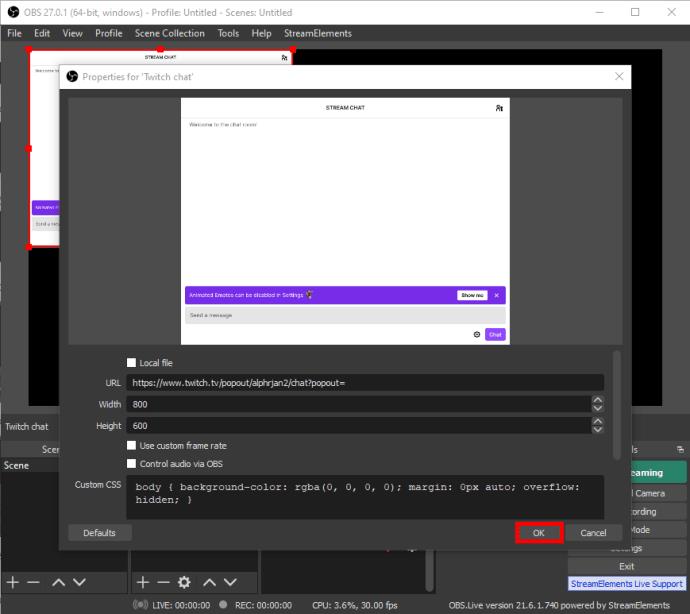
Setelah selesai, obrolan Twitch baru akan muncul di overlay Anda. Saat Anda tidak lagi membutuhkannya, Anda dapat menghapusnya dengan cepat.
Bagaimana cara menambahkan Kotak Obrolan Twitch ke Aliran OBS saya?
Anda juga dapat menggunakan StreamLabs untuk menambahkan obrolan Twitch ke aliran OBS Anda. Selain itu, metode ini hanya akan memakan waktu beberapa menit. Ikuti langkah-langkah di bawah ini untuk mengetahui bagaimana hal itu dilakukan:
1. Buka StreamLabs di browser Anda dan masuk menggunakan akun Twitch Anda.
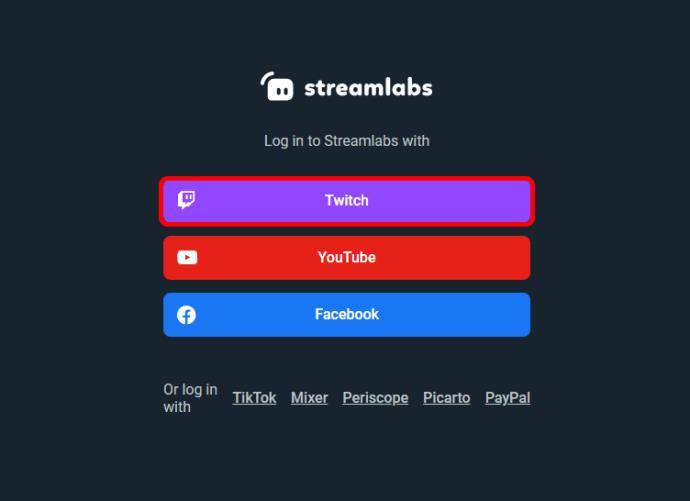
Catatan: Jangan lupa izinkan otorisasi, jika tidak, Anda tidak akan dapat melakukannya.
2. Pilih Semua Widget dari daftar opsi.
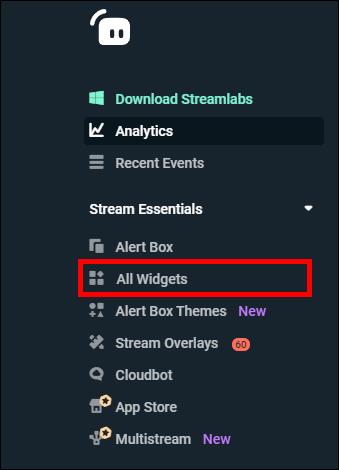
3. Lanjutkan ke Kotak Obrolan; ini akan membawa Anda ke halaman baru.
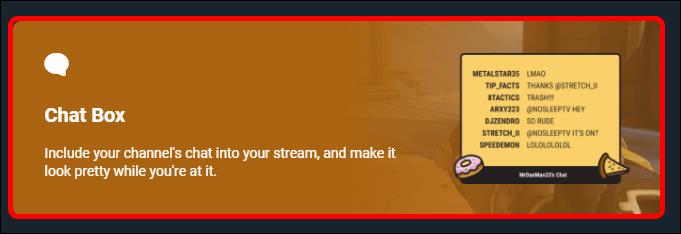
4. Sesuaikan tampilan obrolan.
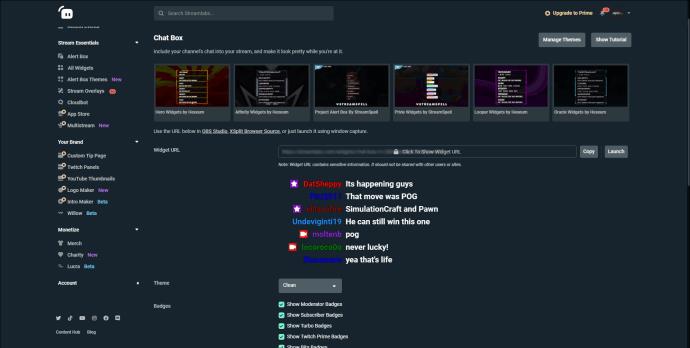
Catatan : Pada titik ini, Anda dapat memilih tema obrolan, warna, ukuran font, panjang pesan, emoji, latar belakang, dll. Jika Anda ingin latar belakang transparan, biarkan apa adanya.
5. Klik tombol Simpan Pengaturan di bagian bawah halaman.
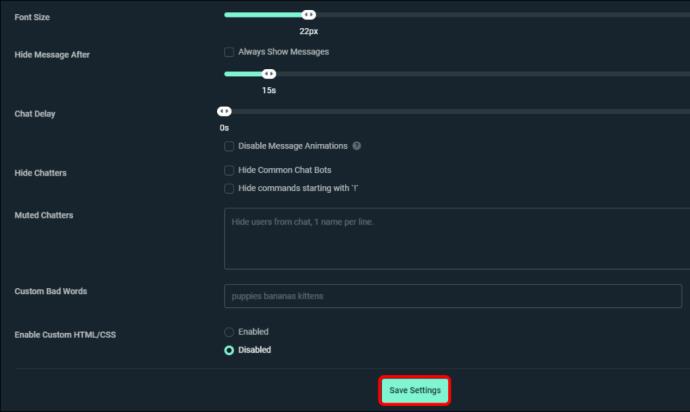
6. Salin URL widget.

7. Jalankan OBS dan klik ikon + di pojok kiri bawah jendela.

8. Pilih Browser dari menu popup.
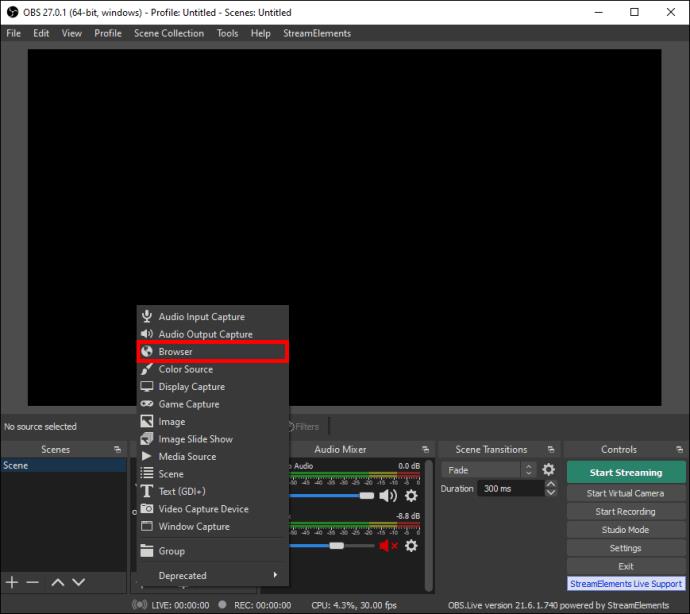
9. Rekatkan URL di jendela baru.
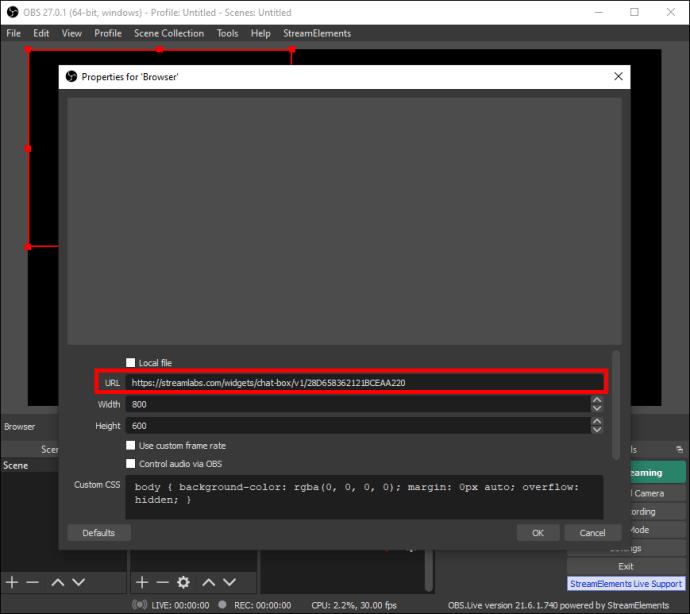
10. Ketik dimensi obrolan.
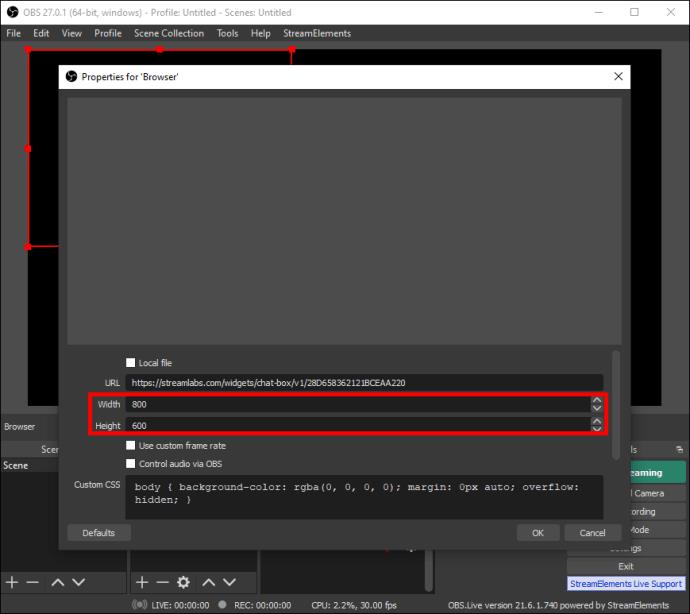
11. Sesuaikan fitur lainnya jika diperlukan dan klik OK di pojok kanan bawah layar.
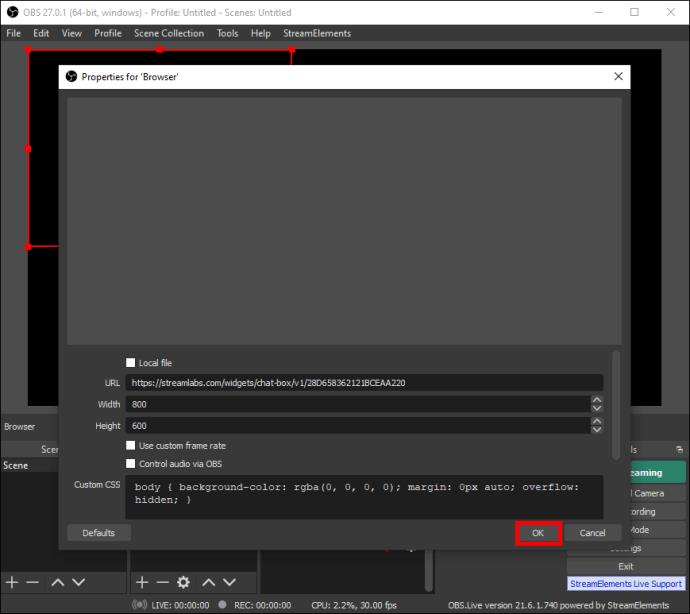
Anda telah berhasil menambahkan obrolan Twitch ke aliran OBS Anda menggunakan StreamLabs.
Biarkan Streaming Dimulai
Sekarang Anda tahu cara menambahkan obrolan aliran di layar di jendela OBS Anda. Anda juga tahu cara mendapatkan obrolan Facebook Gaming, menambahkan overlay obrolan, dan menggunakan StreamLabs untuk menambahkan obrolan Twitch ke aliran OBS Anda. Setelah obrolan dan streaming Anda berada di tempat yang sama, Anda dapat fokus pada streaming tanpa harus bolak-balik di antara dua jendela.
Pernahkah Anda menambahkan obrolan aliran di jendela OBS Anda sebelumnya? Apakah Anda menggunakan salah satu metode yang kami jelaskan dalam panduan ini? Beri tahu kami di bagian komentar di bawah.